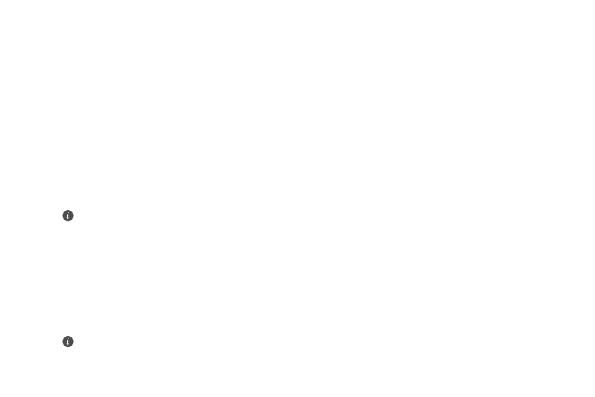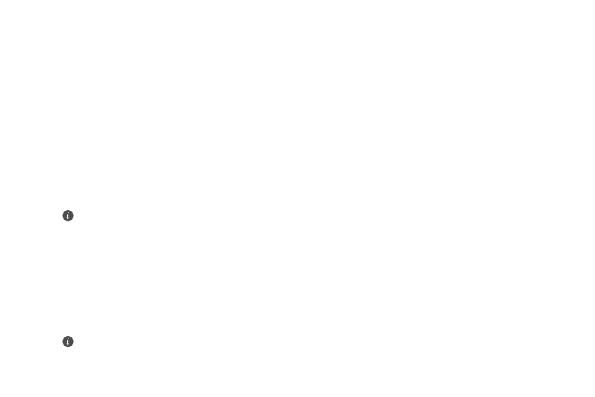
52 53
FAQ (Foire Aux Questions)
Q1 : que faire si l'un des problèmes suivants survient lors la conguration du routeur?
• Votre appareil ne détecte pas le réseau Wi-Fi du routeur : assurez-vous que le routeur soit
allumé. Patientez un petit peu (le temps que le routeur démarre), puis recherchez-le à
nouveau sur votre appareil.
• La page de conguration du routeur ne s'ache pas sur votre appareil : assurez-vous que
votre appareil soit connecté au réseau Wi-Fi du routeur, puis saisissez 192.168.3.1 dans la
barre d'adresse du navigateur pour acher la page sur votre appareil.
• La page ache "Le câble est déconnecté." : assurez-vous que le port WAN du routeur soit
connecté au port LAN du modem, et que ce dernier ait un accès à Internet. Vériez que
toutes les jointures soient correctement connectées et que le contact soit bien établi ; vériez
que les câbles réseau soient en bon état.
Si le problème persiste, restaurez les paramètres d'usine du routeur, puis suivez les instructions du
guide pour reconnecter les câbles et congurer le routeur.
Q2 : comment restaurer les paramètres d'usine du routeur?
Branchez le routeur sur secteur et patientez jusqu'à ce qu'il ait ni de démarrer. Avec une aiguille
ou une épingle, appuyez sur le bouton de réinitialisation (RESET) du routeur pendant plus de
2 secondes jusqu'à ce que le voyant s'éteigne. Patientez jusqu'à ce que le routeur ait ni son
redémarrage. Lorsque le voyant passe au rouge, cela indique que les paramètres d'usine ont été
restaurés sur le routeur.
Lorsque les paramètres d'usine sont restaurés sur le routeur, ce dernier doit être conguré à nouveau.